Ako zmraziť, skryť, zoskupiť a zlúčiť stĺpce a riadky v Tabuľkách Google
Produktivita Listy Google Údaje Google Hrdina / / November 11, 2020
Posledná aktualizácia dňa

Správa stĺpcov a riadkov v Tabuľkách Google vám môže poskytnúť efektívne spôsoby zobrazenia vašich údajov. Tu je príklad, ako ich zmraziť, skryť, zoskupiť a zlúčiť.
Ak je niečo, čo sa chcete naučiť, keď príde na to pracujúci v Tabuľkách Google, je to spôsob správy stĺpcov a riadkov. Súčasťou manipulácie s vašimi údajmi je efektívne a efektívne prezeranie. Koľkokrát to znamená zmraziť riadok, skryť stĺpec alebo zoskupiť jeden alebo druhý.
Pomôžeme vám získať informácie o tom, ako spravovať stĺpce a riadky v priečinku Tabuľky GoogleGroovyPost má tento návod, ktorý vás prevedie všetkým.
Ukotviť a uvoľniť stĺpce a riadky v Tabuľkách Google
Ak pracujete s dlhými tabuľkami, môže byť užitočné zmrazenie horného radu alebo najvzdialenejšieho ľavého stĺpca. Tento stĺpec alebo riadok zostane viditeľný bez ohľadu na to, ako ďaleko sa posúvate. Môžete tiež zmraziť viac ako jeden stĺpec alebo riadok alebo tie, ktoré nepresahujú ten, ktorý ste vybrali.
- Vyberte stĺpec alebo riadok chceš zamrznúť. Môžete to urobiť kliknutím na písmeno stĺpca alebo číslo riadku.
- Kliknite vyhliadka z ponuky.
- Ísť do Zmraziť a z rozbaľovacej ponuky vyberte, čo chcete zmraziť. Ponuka rozdeľuje riadky a stĺpce a umožňuje vám vybrať jeden, dva alebo najviac po aktuálny stĺpec alebo riadok.
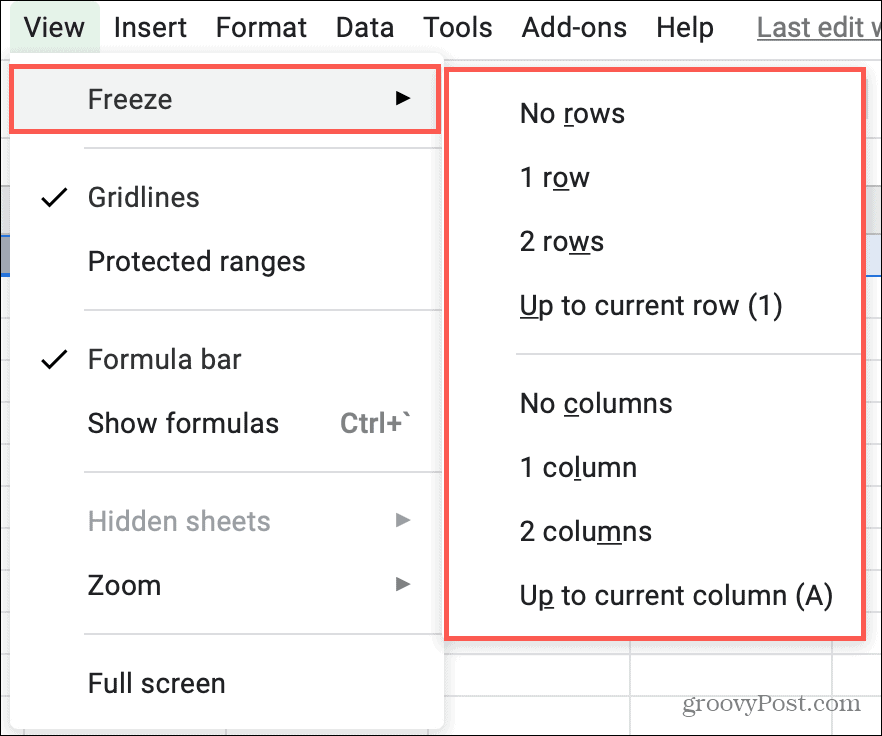
Ak chcete ukotviť stĺpce alebo riadky, postupujte podľa rovnakých krokov a vyberte ich Žiadne stĺpce alebo Žiadne riadky z ponuky.
Skryť a odkryť stĺpce a riadky
Ďalším šikovným spôsobom, ako pracovať s hárkami, je skryť stĺpec alebo riadok. Možno zadávate údaje do okolitých alebo do tých, ktoré sú ďaleko od seba. Skrytím stĺpcov alebo riadkov ich neodstránite, iba ich udržíte mimo dohľadu a môžete zrýchliť zadávanie údajov.
Skryť jeden stĺpec alebo riadok
Pravým tlačidlom myši kliknite na stĺpec alebo riadok, ktorý chcete skryť, a vyberte ich Skryť v ponuke skratiek. V prípade stĺpca môžete tiež kliknúť na šípku vedľa záhlavia písmena, čím zobrazíte ponuku stĺpcov a vyberiete Skryť stĺpec.
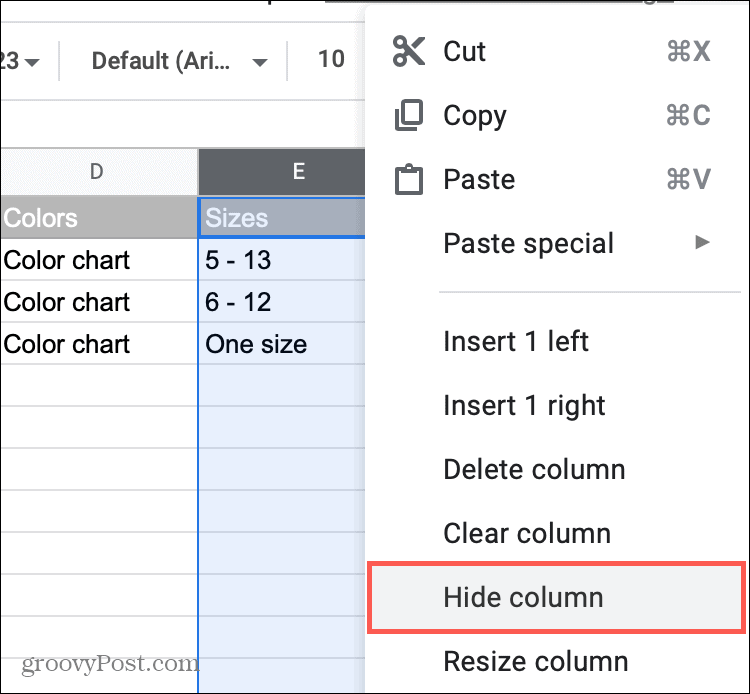
Skryť priľahlé stĺpce alebo riadky
Ak chcete skryť skupinu susedných stĺpcov alebo riadkov, kliknite na prvý a pretiahnite zvyšok alebo kliknite na prvý, podržte prst Posun kľúč a kliknite na posledný. Potom kliknite pravým tlačidlom myši alebo použite ponuku stĺpcov a vyberte možnosť Skryť ktorý tiež zobrazí skryté písmená a čísla riadkov.
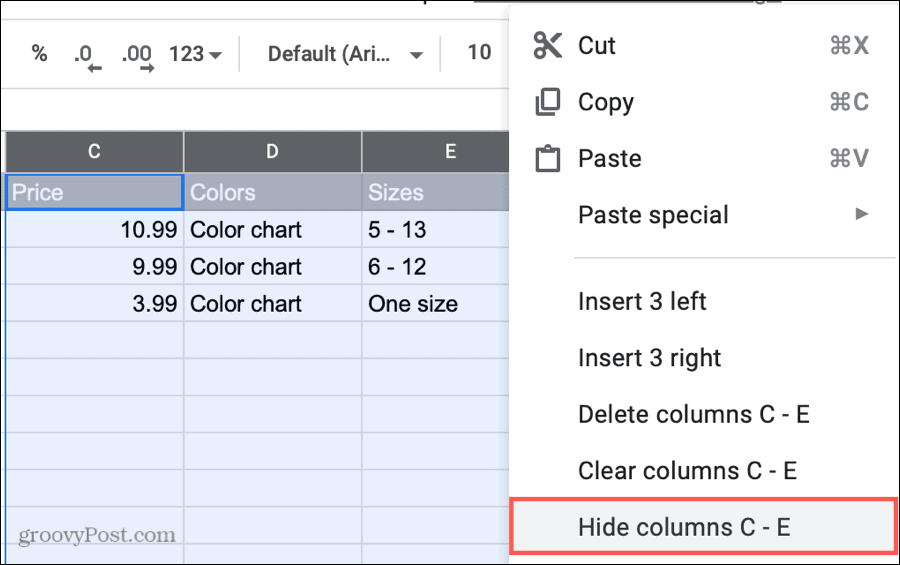
Skryť nesusediace stĺpce alebo riadky
Ak chcete skryť skupinu nesusediacich stĺpcov alebo riadkov, kliknite na prvý a podržte prst Ovládanie kľúč (Windows) alebo Velenie (Mac), zatiaľ čo klikáte na zvyšné stĺpce alebo riadky. Potom kliknite pravým tlačidlom myši a vyberte možnosť Skryť alebo použite ponuku stĺpcov. Nezobrazia sa písmená a čísla riadkov, ako keď skryjete susedné stĺpce a riadky.
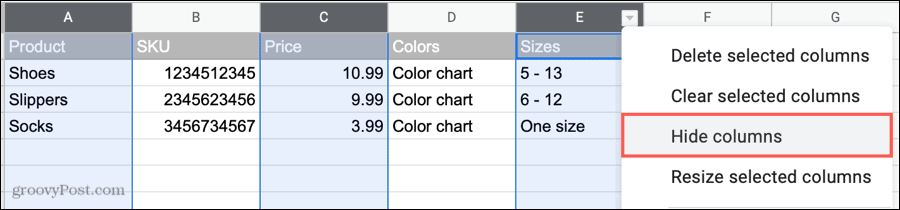
Zrušte skrytie stĺpcov alebo riadkov
Po skrytí stĺpcov alebo riadkov sa zobrazí ikona indikátor so šípkami medzi ostatnými stĺpcami alebo riadkami. Jednoducho kliknite na tento indikátor šípky, aby ste odkryli tieto stĺpce alebo riadky. Ak máte viac skupín skrytých stĺpcov alebo riadkov, budete musieť kliknúť na indikátor šípky pre každú skupinu.
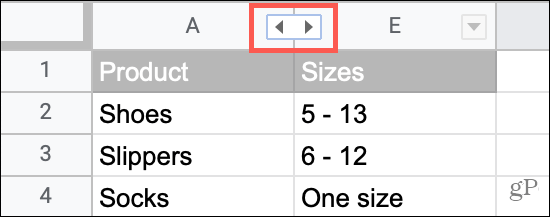
Zoskupujte a oddeľujte stĺpce a riadky v Tabuľkách Google
Môžete mať stĺpce alebo riadky, ktoré chcete zosumarizovať a spojiť. Môžete mať napríklad produktový list so skupinou stĺpcov obsahujúcich farby. Tieto stĺpce (alebo riadky) môžete zoskupiť a potom podľa potreby zbaliť a rozbaliť.
- Vyberte stĺpce alebo riadky chcete zoskupiť. Rovnako ako v prípade skrytia susedných stĺpcov alebo riadkov, môžete na ne kliknúť a pretiahnuť ich alebo použiť ikonu Posun vyberte prvý a posledný v rozsahu.
- Buď kliknite pravým tlačidlom myši alebo vybrať Údaje z ponuky.
- Vyberte Skupina s písmenami stĺpcov alebo číslami riadkov v skupine.
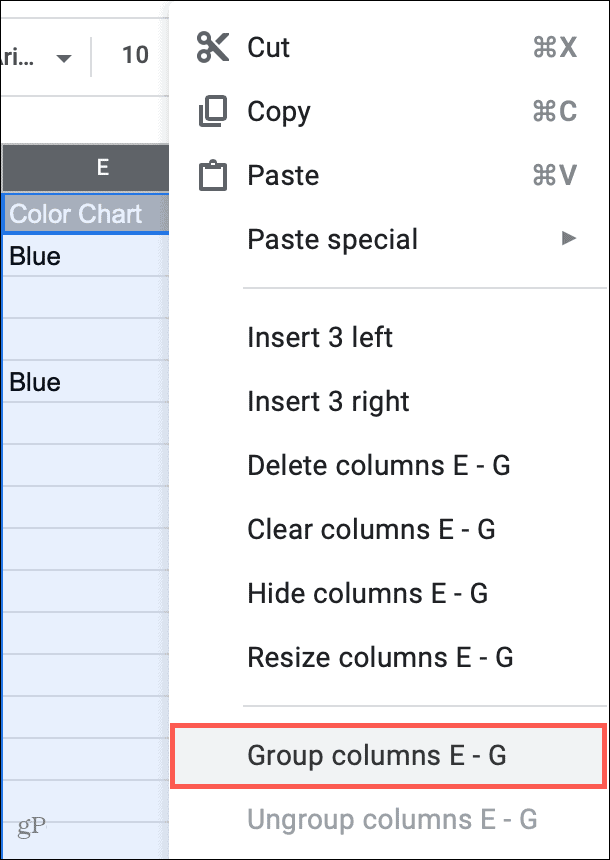
Potom uvidíte znamienko plus v tieňovanej oblasti nad stĺpcami alebo pozdĺž riadkov. To vám ukáže, že máte skupinu. Kliknite na ikonu znamienko plus na rozbalenie skupina a potom skupina znamienko mínus sa zrúti to.
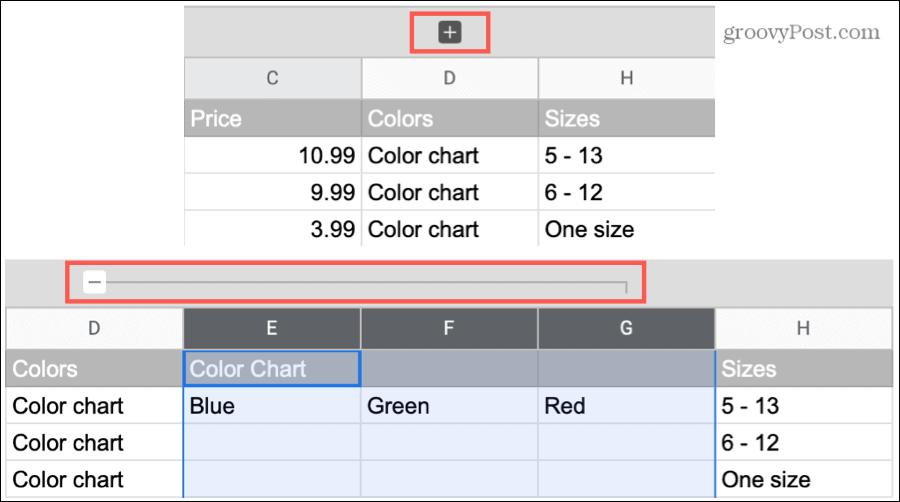
Poznámka: Zoskupiť môžete iba susedné stĺpce alebo riadky.
Ak chcete zoskupiť stĺpce alebo riadky, vyberte skupinu kliknite pravým tlačidlom myši alebo vybrať Údaje z ponuky a vyberte Oddeliť.
Zlúčiť stĺpce a riadky
Zlúčenie stĺpcov alebo riadkov je ďalší spôsob, ako ich spravovať. Aj keď musíte byť opatrní a istí, že zlúčenie údajov je správny krok. Inak by ste mohli stratiť údaje.
Napríklad ak majú stĺpce alebo riadky, ktoré chcete zlúčiť, v každej bunke odlišné údaje, niektoré z týchto údajov sa prepíšu. Pozrime sa na základný vizuál a nie na scenár.
Ak by ste zlúčili stĺpce dole, uchovali by ste si iba údaje v najvzdialenejšej ľavej ľavej bunke, čím by ste stratili zelenú a červenú farbu.
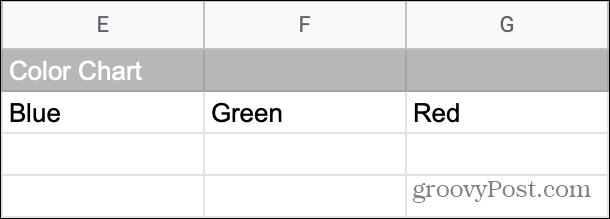
Ale ak by ste zlúčili stĺpce dole, kvôli týmto prázdnym bunkám by sa zlúčenie presunulo do zelenej a červenej pod modrú, čo chceme.

Kľúčom je zaistiť, aby zlúčenie bolo to, čo skutočne chcete urobiť, a venovať pozornosť všetkým upozorneniam, ktoré dostanete, skôr ako so zlúčením súhlasíte.
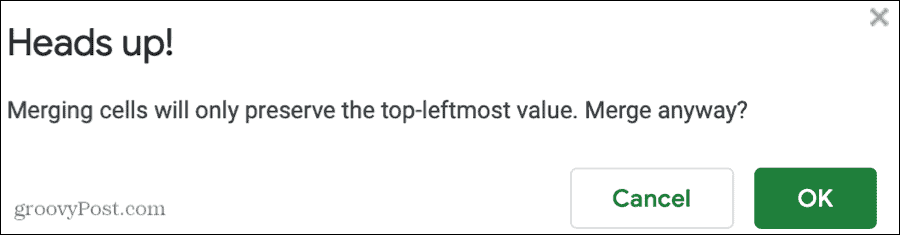
Ak postupujete podrobne a nedostanete požadované výsledky, rýchlo stlačte kláves Vrátenie späť tlačidlo na paneli nástrojov alebo Upraviť > Vrátenie späť z ponuky.
Zlúčenie stĺpcov alebo riadkov:
- Vyberte stĺpce alebo riadky chcete zlúčiť a znova by mali susediť.
- Kliknite Formát z ponuky.
- Choďte dole do Zlúčiť bunky a z rozbaľovacej ponuky vyberte možnosť Zlúčiť všetky, Zlúčiť vodorovne alebo Zlúčiť zvisle.
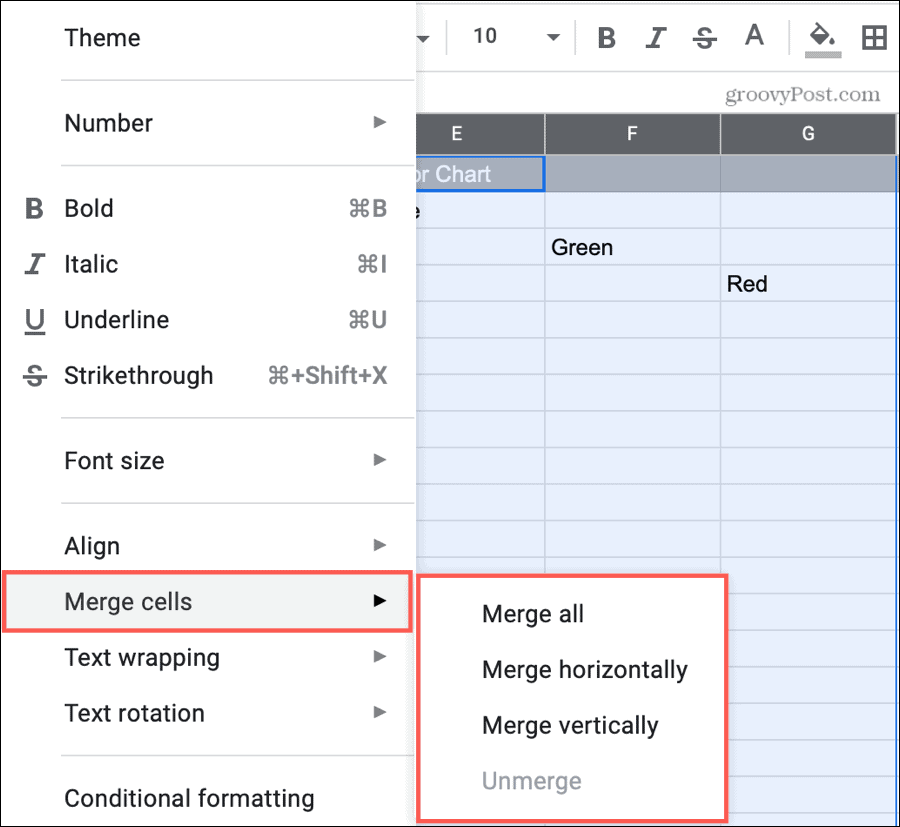
Ak chcete zlúčiť bunky, ktoré ste zlúčili, postupujte rovnako ako vyššie, ale vyberte ich Oddeliť z ponuky.
Spravujte svoje stĺpce a riadky v Tabuľkách Google
Ak chcete určitý riadok ponechať viditeľný, na krátky čas skryte stĺpec alebo dva stĺpce alebo zoskupte podobné stĺpce alebo riadky dohromady, tento návod by mal pomôcť urobiť všetko.
Chcete v Tabuľkách Google toho dokázať ešte viac? Pozrite sa, ako na to uzamknúť bunky alebo skryť duplikáty v Tabuľkách Google.
Čo je osobný kapitál? Recenzia z roku 2019 vrátane toho, ako ich používame na správu peňazí
Či už začínate s investovaním alebo ste skúseným obchodníkom, osobný kapitál má pre každého niečo. Tu je pohľad na ...



